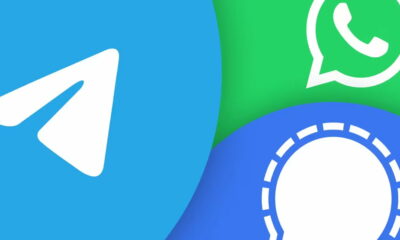Prácticos
Cómo conservar tus chats de WhatsApp al cambiar de número de teléfono

Pese a los últimos problemas de conexión que hemos estado viviendo, y las grandes migraciones a Telegram, WhatsApp sigue siendo la plataforma de mensajería más utilizada entre los usuarios de todo el mundo. Y es que a día de hoy, prácticamente toda nuestra vida gira en torno a esta aplicación.
Es por eso por lo que anteriormente os hemos enseñado a crear copias de seguridad y guardar todos vuestros datos de los chats, así como las fotos, vídeos y audios que mandamos y recibimos a través de los mismos. Sin embargo, de forma automática los datos de nuestra cuenta estarán ligados principalmente a nuestro número de teléfono. ¿Qué sucede entonces si cambio mi número?
No te preocupes, ya que en este sencillo y rápido tutorial te enseñaremos paso a paso cómo puedes conservar y traspasar todos tus datos y chats de un número de teléfono a otro, tanto si usas la aplicación desde un terminal Android, como desde iOS.
Cómo cambiar de número de WhatsApp en Android
- Desde nuestra aplicación de WhatsApp para Android en la que tengamos nuestra cuenta, abriremos el menú de configuración haciendo clic en el icono de los tres puntos en la parte superior derecha, y seleccionaremos «Ajustes».
- Una vez en este menú, pulsaremos y abriremos la primera opción, «Cuenta».
- Desde aquí pulsaremos en «Cambiar número», y continuar pulsando «Sig.».
- Una vez aquí, deberemos introducir los prefijos y números de teléfono que queramos cambiar (primero el actual y después el nuevo)
- Pulsa en «Sí» para confirmar que tu número de teléfono es correcto.
- Verifica tu nuevo número de teléfono para completar el proceso.
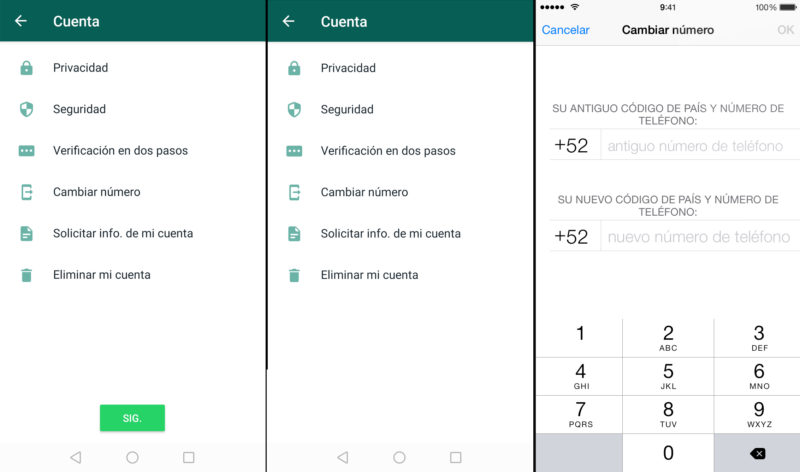
Cómo cambiar de número de WhatsApp en iOS
- Desde la aplicación de WhatsApp en la que tengamos asociada nuestra cuenta, abriremos el menú de «Configuración» haciendo clic en el icono de la rueda dentada en la parte superior derecha.
- Una vez en este menú, pulsaremos y abriremos la primera opción, «Cuenta».
- Desde aquí pulsaremos en «Cambiar número», y continuar pulsando «Sig.».
- Una vez aquí, deberemos introducir los prefijos y números de teléfono que queramos cambiar (primero el actual y después el nuevo)
- Pulsa en «Sí» para confirmar que tu número de teléfono es correcto.
- Verifica tu nuevo número de teléfono para completar el proceso.
Como bien nos avisa la aplicación, en el caso de que vayamos a realizar un cambio de número de teléfono y de terminal de forma simultánea, es recomendable que primero hagamos este cambio de número en nuestro primer teléfono.
Además, ten en cuenta que cuando hagas el cambio de número, incluso si desactivas la opción de notificar a tus contactos de forma independiente, se enviará una notificación a todos los grupos en los que estemos añadidos.
-

 GuíasHace 2 días
GuíasHace 2 días10 sitios web para descargar libros electrónicos gratuitos
-

 NoticiasHace 6 días
NoticiasHace 6 díasRequisitos de Ghost of Tsushima, llegará a PC el 16 de mayo con DLSS 3 y FSR 3
-

 NoticiasHace 6 días
NoticiasHace 6 díasOMEN Transcend 14, un ultraligero todoterreno con GeForce RTX 4070
-

 A FondoHace 6 días
A FondoHace 6 díasLas mejores alternativas a la Google Play Store para descargar apps Android